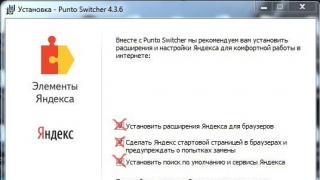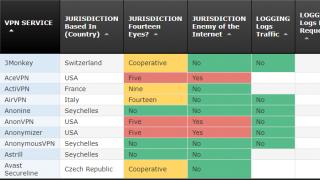| Savjet | |
| 1. | Za učinkovito korištenje Punto prekidač , konfigurirajte i koristite prečace. |
| 2. | Najbrži način da ispravite već upisani dio teksta je da ga odaberete pomoću tipki sa strelicama, držeći Ctrl i Shift, a zatim pritisnete prečace. |
| 3. | Dodajte u automatsko ispravljanje riječi koje često pišete - e-mail adrese, inicijale, naziv tvrtke itd. Nakon toga možete upotrijebiti skraćene verzije ovih riječi ili upotrijebiti tipku prečaca za prikaz izbornika koji ih sadrži i umetnuti duge fraze jednim klikom! |
| 4. | Možete ukloniti zadani indikator jezika tako da ga kliknete desnom tipkom miša, odaberete Svojstva i poništite potvrdni okvir "Prikaži indikator jezika na programskoj traci". P.S može u potpunosti zamijeniti. |
| 5. | Prebacivanje izgleda jednom tipkom je vrlo zgodno, na primjer, pomoću "desne Ctrl". Možete ga omogućiti na kartici "Općenito". |
| 6. | Oni koji žele smanjiti potrošnju memorije mogu isključiti zvukove. |
| 7. | Za postavljanje pravila transliteracije P.S za sebe uredite tekstualnu datoteku translit.dat koja se nalazi u imeniku P.S . |
| 8. | Prilikom navigacije kroz pomoć, označite stavke kursorskim tipkama i pritisnite Unesi da ih prikažete. |
| 9. | Ako vam u nekim programima smeta zvuk tipki, možete privremeno isključiti sve zvukove. |
Mogući problemi i njihova rješenja.
Mogući su sukobi sa softverskim proizvodima sljedećih tvrtki:
- Macromedia
- Adobe
Sa programima:
- Lingvo
- YandexMoney novčanik
- Mousotron 4.1
- Sound Forge 4.5
- Prijateljski mrežni preglednik
- Auto Cad 2000
- PLSQL Developer 5.0
| Ne. | Problem | Uzrok | Riješenje |
| 1. | Kada se program pokrene, prikazuje poruku koja se odnosi na biblioteku MFC42.DLL. | Verzija MFC42.DLL je stara ili nedostaje. | Nabavite verziju biblioteke MFC42.DLL ne manju od 6.0 (pogledajte karticu "verzija" u svojstvima datoteke) ili je preuzmite odavde. |
| 2. | Program se pokušava spojiti na Internet. | Provjera ažuriranja ili slanje Favorita je omogućeno. | Isključite ove opcije ako vam nisu potrebne. |
| 3. | Program blokira neke tipke na tipkovnici. | U prečacima, ova tipka je odabrana bez Ctrl, Alt, Shift ili Windows. | Postavite prečace. |
| 4. | Pretvaranje odabranog teksta ne radi u nekim programima. | Programi ne podržavaju kopiranje u međuspremnik pomoću Ctrl+C i umetanje po Ctrl+V. | Ako je moguće, konfigurirajte ovaj program za ove kombinacije. |
| 5. | Program se ne pokreće bez prikaza poruka ili prikazuje poruku "Neusklađenost verzije između correct.dll i ps.exe." | Moguće je da correct.dll nije prebrisan prilikom instalacije preko prethodne verzije. | Deinstalirajte trenutnu verziju programa i ponovno instalirajte program. |
| 6. | Dok upisujete tekst, dvaput pritisnite Enter ili Tab. | Značajke implementacije aplikacije. |
Pokušajte saznati s kojim su aplikacijama u sukobu Punto prekidač , pogledajte što se učitava s njim kada se sustav pokrene. Ako se sukob ne otkrije, stavite u dijaloški okvir "Opcije" na kartici "Rješavanje problema" potvrdni okvir "Ne prevodi koristeći Tab i Enter". |
| 7. | Raspored se ne mijenja uvijek ili prvo slovo nije ispravljeno. | Sukob s tipskim prekidačima ruslat ili Promijeni ga!, drugi programi poput Lingvo ili Sokrate. |
Ostavite prekidač koji vam najviše odgovara. Za druge programe pišite programerima tih programa i programerima P.S . Također pokušajte promijeniti položaj prekidača "Alternativno presretanje tipkovnice" na kartici "Rješavanje problema". |
| 8. | Raspored se ne prebacuje na DALEKO i druge konzolne aplikacije. | Ova je značajka dostupna samo za NT sustave. | Razmislite o nadogradnji na moderan OS. |
| 9. | Nema promjene rasporeda u konzoli tab I Unesi. | Prebacivanje tab I Unesi radi samo u GUI. | P.S nije orijentiran na rad u konzoli. Dio njegove podrške uveden je na zahtjev korisnika. |
| 10. | Automatsko mijenjanje izgleda ne događa se u DOS aplikacijama Windows NT, indikator prikazuje promjenu izgleda, ali se jezik unosa ne mijenja . | Podržane su samo 32-bitne konzolne aplikacije. U slučaju DOS aplikacija mijenja se trenutni izgled DOS emulatora, ali ne i program. | Dani DOS-a su zauvijek prošli. Punto prekidač neće podržavati DOS aplikacije. |
| 11. | Program se ne pokreće od pokretanja ili se pokreće, ali ne radi. | Poništite potvrdni okvir "Pokreni pri pokretanju" u postavkama i ručno postavite prečac programa u Startup. Pokušajte također promijeniti položaj prekidača "Alternativno presretanje tipkovnice". | |
| 12. | Punto prekidač često ispravlja kratice koje koristite. | Nepostojanje ovih kratica u rječniku. | Pokušajte ih dodati u rječnik i poslati ih programerima. Također možete uključiti opciju "Ne ispravljaj kratice". |
| 13. | Drugi problem. | Napišite pismo programerima. |
Dugo ste tipkali tekst poruke ne gledajući u ekran, a kada je došlo vrijeme da je pošaljete, vidjeli ste da tipkate na engleskom jeziku. Uobičajena situacija? Pomoću uslužnog programa Punto Switcher možete zaboraviti na takve incidente.
Značajke programa
Kada se ovaj mali program iz Yandexa instalira na vaše računalo ili prijenosno računalo, on automatski otkriva unosite li tekst u ispravnom rasporedu.
Na primjer, napišete poruku u messengeru na ruskom, zaboravivši prijeći s engleskog. Kombinacija pritisnutih tipki ne odgovara niti jednoj engleskoj riječi, što programu daje pravo da odmah izbriše uneseni tekst i zamijeni ga ruskim, automatski mijenjajući izgled.
Radnje programa slične su u odnosu na engleske riječi unesene s uključenim ruskim izgledom. Jednostavno rečeno, Punto Switcher vam omogućuje da zaboravite na promjenu rasporeda tipkovnice. Zvučni signal vas podsjeća na automatsku promjenu jezika.
Osim toga aplikacija:
- vodi potpuno korisnički kontrolirani dnevnik svih tekstova upisanih s tipkovnice;
- ima integraciju s online rječnicima i drugim uslugama koje vam omogućuju da saznate značenje ili prijevod odabrane riječi;
- mijenja velika i mala slova već ispisanog teksta;
- automatski ispravlja greške pri upisu;
- ima podršku za vruće tipke;
- zamjenjuje riječi prema zadanim obrascima.
Montaža
Aplikacija je besplatna, pa da biste instalirali program Punto Switcher, samo idite na poveznicu: https://yandex.ru/soft/punto/ i preuzmite instalacijski program.
Sam proces instalacije je trivijalan i izgrađen je prema uobičajenom principu "dalje, dalje ...". Samo ne zaboravite isključiti potvrdne okvire za instaliranje dodatnog softvera ako vam nije potreban.

Ako vam nisu potrebna proširenja i usluge Yandexa, morate poništiti odabir odgovarajućih stavki
Punto Switcher podjednako podržavaju sve aktualne verzije Microsoft operativnih sustava, uključujući i Windows 10. Nažalost, program nije dostupan za telefone.
Korištenje
Program najvećim dijelom radi automatski u pozadini, čineći rad za računalom ugodnim i štedeći korisnika od nepotrebnih pokreta. Odmah nakon instalacije i prvog pokretanja, vidjet ćete još jednu ikonu izgleda u donjem desnom kutu zaslona. Desnim klikom na njega otvara se popis svih mogućnosti.

Odavde možete pristupiti međuspremniku, svim postavkama Punto Switchera, omogućiti i onemogućiti automatsko mijenjanje izgleda (to možete učiniti sami, pritiskom na određenu tipku - sav tekst ispisan u pogrešnom rasporedu bit će ispravljen). Udubljivanjem u popis postavki možete prilagoditi rad aplikacije kako vama odgovara.
Dat ću primjer kako onemogućiti Punto Switcher kada radite u Photoshopu. Vrlo često koristim Photoshop i uglavnom radim koristeći prečace. Kako punto prekidač ne bi ometao udoban rad, počeo sam tražiti u postavkama kako onemogućiti prebacivanje rasporeda tipkovnice dok je program pokrenut. Na kraju sam morao učiniti sljedeće:
- Pronađite stavku "Programi iznimke" u postavkama Punto Switchera, kliknite "Dodaj"

- Zatim, klikom na stavku izbornika “browse” pronađite program (u mom slučaju Photoshop) na vašem računalu

- Odaberite program i pritisnite gumb "Otvori". Program će biti dodan na popis programa iznimke

- Kliknite "U redu"
Sada, dok radite u Photoshopu, uslužni program Punto Switcher nije aktivan. Međutim, dobro radi u drugim aplikacijama.
Uklanjanje
S vremenom neke korisnike počinje živcirati proizvoljnost s rasporedima i, želeći potpuno preuzeti kontrolu u svoje ruke, traže način da onesposobe Punto Switcher. Da biste to učinili, samo idite na postavke i na kartici "Općenito" poništite opciju "Pokreni kada se Windows pokrene".

Ako razmišljate o deinstalaciji uslužnog programa, učinite to na uobičajeni način: Upravljačka ploča - Programi i značajke ili upotrijebite duboko uklanjanje pomoću posebnog.
Zaključak
Ako svaki dan morate upisivati velike količine teksta i s vremena na vrijeme unositi lozinke u različitim izgledima, onda će Punto Switcher za Windows biti izvrstan pomoćnik. A kako ne bi počeo iritirati, vodite računa o individualnim postavkama.
Što učiniti ako Punto Switcher ne radi? Prikupili smo sve moguće probleme koji se javljaju kada program radi u različitim okruženjima, pojavu sukoba, njihove uzroke i moguće radnje korisnika.
Prilikom rada s keyloggerom Punto Switcher mogu se pojaviti problemi i pogreške.
Pogreške pri prebacivanju
Počnimo s najčešćim prigovorom da Switcher ne mijenja rasporede.
Odsutnost
Nedostatak prebacivanja (ili prvo slovo nije ispravljeno) može se dogoditi zbog instalacije prekidača poput "Switch It!" na računalu. ili ruslat.
Netočno
Može se pojaviti kada se u sustavu koriste drugi jezici (osim ruskog i engleskog). Omogućavanje opcije automatskog prebacivanja u “Rješavanje problema” “Postavke” samo između njih će eliminirati neočekivano skakanje indikatora kada koristite treći jezik.

Kako biste spriječili da se ovo prebacivanje ne dogodi, morate omogućiti “Kursorske tipke” u “Postavke” - “Rješavanje problema”. Zatim, prilikom ispravljanja riječi korištenjem ovih tipki, neće biti prebacivanja (međutim, kada pomičete kursor mišem, ostat će).
Prečaci ne rade
Pojavljuje se kada je unos (dodan od strane korisnika) u sukobu sa sustavom ili kombinacijama koje se koriste u drugim programima. Problem se može izbjeći ako prečace dodijelite kombinaciji Win, Ctrl, Shift ili Alt.
Ispravak unesenih kratica
Isključite alat za ispravne kratice u naprednim općim postavkama.

Pretvorba
Možda nedostaje u uslužnim programima koji ne podržavaju kopiranje i lijepljenje pomoću poznatih tipki pomoću Ctrl, C i V.
Neispravna uporaba
Ostale aplikacije
Moguće (posebno kada se koriste Telegram, IntelliJ IDEA, WhatsApp, Synergy, PhpStorm, QIP i drugi), jer u početku nije bilo takvog izračuna. Međutim, programeri tvrde da rade u tom smjeru.
U Wordu 2010
Ako MS Office ne radi s Punto Switcherom, najvjerojatnije je izgled iz MS Officea u sukobu s Puntom. Da biste ga onemogućili potrebno vam je:
- otvorite aplikaciju;
- idite na "Napredno" u "Opcijama" ("Datoteka");
- u "Opcijama uređivanja" odbijte mijenjati tipkovnicu prema jeziku okolnog teksta;
- kliknite OK.
MS Outlook 2010
- otvoren;
- otvorite karticu "Pošta" u "Opcijama" ("Datoteka");
- u "Opcijama uređivača" odaberite "Napredno";
- U stavci "Mogućnosti uređivanja" onemogućite automatsko prebacivanje na temelju jezika okolnog teksta.
Autotekst
Kako biste izbjegli pogreške pri korištenju automatskog teksta u MS Officeu, trebate potvrditi okvir pokraj "Nemoj mijenjati pomoću Tab i Enter" u "Rješavanje problema" "Postavke" Switchera.

Windows 8 i 10
Punto Switcher radi bez administratorskih prava. Ali kao što znate, u operativnim sustavima Windows 10 i 8 takve aplikacije možda neće ispravno raditi s onima koje su pokrenute s takvim pravima. Kako biste to izbjegli, preporuča se pokrenuti Punto Switcher s uključenom opcijom (“Postavke” - “Općenito”) “Pokreni s administratorskim pravima”.
Microsoft Word 2016
U tom slučaju može doći do sukoba zbog razlika u algoritmima rada tipkovnice. Popravak je moguć zamjenom Ctrl + Shift s Alt + Shift (za prebacivanje). Nakon što pročitate ovaj članak, moći ćete riješiti probleme s Switchom, uključujući i Windows 10.
Pišite u komentarima o svom radu u programu i uspjehu u prevladavanju pogrešaka.
NastroyVse.ru
Problemi s pokretanjem Punto Switchera na Windows 7, 8.x, 10
Prilikom pokretanja Punto Switcher 3.x ili Punto Switcher 4.x u Win 7, 8.x, 10, ponekad se javljaju problemi u kojima program ne može spremiti postavke ili zahtijeva dodatnu potvrdu za rad s administratorskim pravima.



m5-web.com
Punto Switcher ne sprema postavke i ne mijenja rasporede?
Spremanje postavki i mijenjanje izgleda Ocijenite
Prilikom pokretanja različitih verzija Punto Switchera u sustavu Windows 7, 8, 10 ponekad se javljaju problemi u kojima program ne može spremiti postavke, ne mijenja izgled automatski ili zahtijeva dodatnu potvrdu za pokretanje s administratorskim pravima.
Da biste riješili problem s pravima pokretanja, trebate:
- Idite na sljedeću stazu: Start > Svi programi > Pribor > Alati sustava > Planer zadataka Start > Svi programi > Pribor > Alati sustava > Planer zadataka
Ili upišite u tražilicu Task Scheduler
- Napravite novi zadatak “Stvori osnovni zadatak...”
- Ime: Administratorska prava za Punto Switcher
- Okidač: Pri pokretanju, Pri pokretanju sustava
- Radnja: “Pokrenite program” i odredite stazu “C:\Program Files (x86)\Yandex\Punto Switcher\punto.exe”
- Obavezno označite potvrdni okvir "Otvori dijaloški okvir Svojstva za ovaj zadatak kada kliknem Završi" i odaberite "Pokreni s najvišim privilegijama" u dijaloškom okviru koji se otvori.
- U postavkama Punto Switchera poništite opciju "Pokreni kad se Windows pokrene".
- Ponovno pokrenite računalo


Slična pitanja: Punto Switcher je prestao raditi i ne mijenja rasporede automatski. Ako problem nije u administratorskim pravima, možete ga vratiti na sljedeći način:
- Morate omogućiti vidljivost skrivenih datoteka i mapa Start -> Upravljačka ploča -> Izgled -> Mogućnosti mape -> kartica “View” -> U njoj označite prekidač “Prikaži skrivene datoteke, mape i pogone”.
- Kroz “My Computer” ili Explorer idite na direktorij s korisničkim podacima na disku sustava: C:\Users\User_name\AppData\Roaming\Yandex\Punto Switcher\User Data
- U ovoj mapi nalazimo i brišemo datoteku preferences.xml
- Ponovno pokrenite računalo ili uklonite program i ponovno ga pokrenite.
- Punto Switcher ponovno radi, postavke su spremljene! Nakon ovih koraka preporuča se ponovno sakriti datoteke i mape.
Zašto se raspored ne mijenja uvijek ili prvo slovo nije ispravljeno? Možda imate instalirane druge preklopnike jezika (na primjer, RusLat ili Switch It!), do ovog problema može doći zbog sukoba programa.
Možda će vam ovo pomoći: Punto Switcher autorun ne radi na Windows 7, 8, 10?
Punto-Switcher.su
Kako se riješiti Punto Switchera u Windows 10 tako da ne ostanu tragovi
Pozdrav drugovi! Siguran sam da mnogi od vas koriste program za automatsku promjenu jezika. Ovo je vrlo zgodno pri unosu teksta koji sadrži ruske i engleske riječi. Ali ponekad softver ne radi kako se očekuje i morate se s njim rastati. Danas ću vam reći kako ukloniti Punto Switcher na Windows 10.
Možda je ovo previše radikalno rješenje, a za početak možete jednostavno isključiti program na neko vrijeme kako biste usporedili praktičnost tipkanja bez njega i s njim. Ali, kao što moje osobno iskustvo pokazuje, bolje je sami promijeniti jezične postavke, nego pružiti ovu priliku pseudo-inteligentnom softveru. Već sam ga nekoliko puta instalirao u nadi da će biti bolje. Ali, jao... Mada, ovo je moje osobno mišljenje koje se ne mora nužno poklapati s vašim.
- Ugasiti
- Uklanjanje PS-a iz pokretanja
- Uklanjanje
Ugasiti
Ako želite privremeno onemogućiti PS, trebali biste pronaći ikonu aplikacije na ploči s obavijestima, pozvati kontekstni izbornik na njoj i "Izlaz", kao što je prikazano na ovoj snimci zaslona:

Kada budete trebali ponovno koristiti Punto, možete ga ponovno pokrenuti s prečaca na radnoj površini ili iz izbornika Start.

Smislili smo kako ga isključiti. Ali postoji još jedna zanimljiva točka. U postavkama aplikacije možete odrediti popis programa u kojima se neće koristiti promjena jezika. Ovo će biti korisno za igrače koje nerviraju stalna rušenja i skočne obavijesti usred igranja.
Da biste to učinili, u kontekstnom izborniku PS odaberite najvišu stavku "Postavke". Zatim odaberite karticu "Iznimke".

Gumb za dodavanje otvorit će Explorer, gdje trebate navesti mapu s aplikacijom za koju ne želite koristiti Switcher.
Uklanjanje PS-a iz pokretanja
Postoji nekoliko načina za to. Najlakši način je da odete u postavke programa i poništite okvir pored "Pokreni pri pokretanju":

Ne zaboravite ponovno pokrenuti računalo da provjerite.
Ako iz nekog nadnaravnog razloga gornja metoda nije pomogla, tada možete koristiti usluge softvera treće strane. Preporučujem besplatni uslužni program CCleaner, koji ima mnogo korisnih funkcija i stalno se ažurira.
- Nakon što se aplikacija preuzme (ovdje je link), potrebno ju je instalirati.
- Pokrenite ga i odaberite odjeljak "Usluga" na lijevoj strani.
- Idite na "Pokretanje".
- Tražimo Punto na popisu i onemogućujemo ga/brišemo.
- Ponovno pokrenite računalo i uživajte u rezultatu.

Uklanjanje
Ako želite u potpunosti izbrisati iz svoje memorije sva spominjanja dosadnog softvera iz Yandexa, tada je najlakši način koristiti prethodno instalirani CCleaner.
U servisnoj kartici odaberite “Uninstall programs”, pronađite PS i uklonite ga.
Također možete koristiti standardne značajke sustava Windows 10. Da biste to učinili, idite na "Upravljačku ploču". To se radi vrlo jednostavno. Desnom tipkom miša kliknite "Start" i odaberite stavku s odgovarajućim nazivom iz izbornika.
Zatim kliknite na odjeljak "Programi i značajke". Nakon otvaranja prozora i čekanja nekoliko sekundi, učitat će se cijeli popis instaliranih aplikacija. Ako ih je previše, možete koristiti pretragu (u gornjem desnom kutu).
Odaberite naš omiljeni Punto Switcher i kliknite na gumb "Izbriši". To je sve!
Odmah da napomenem da ova metoda u većini slučajeva ne radi. Najmanje će tragovi ovog softvera ostati na diskovima i u registru, koji će se morati ručno očistiti. Stoga je bolje koristiti gore spomenuti "čistač" ili bilo koji drugi uslužni program treće strane koji ne samo da će ukloniti nepotreban predmet, već i potpuno ukloniti sve njegove otpadne proizvode.
Hvala svima na pažnji! I još jednom vas podsjećam da ako imate pitanja o ovoj temi, možete ostaviti komentare.
S poštovanjem, Victor
it-tehnik.ru
punto switcher je prestao raditi
Je li punto switcher prestao raditi?
Pozdrav prijatelji! Godinama imam instaliran Punto Switcher. Vrlo koristan program! Ne znam kako sam prije živio bez nje i kako dalje živjeti bez nje... Ali nedavno je pukla, i to po tko zna koji put.
Prije ovoga, prije nekoliko mjeseci, dogodio se sličan incident, program je prestao mijenjati jezike, i kao rezultat toga vtyz nfr ybrnj b yt gjyzk...
Tretirao sam tvrdim uklanjanjem uz potpuno čišćenje repova. I nakon instalacije sve je radilo kako sam trebao. Sitnica je što sam imao instaliranu hrpu postavki koje su se opet morale vratiti, autocorrect parametre i tako to. Glavno da je upalilo!
Ali ova metoda nije za "butake" poput mene! Nekako smo cool! Učinimo sljedeće.
Kako bismo se riješili problema jednom i do sljedećeg puta, izvodimo operaciju:
U sustavu Windows 7 idite na Moje računalo i kliknite "Rasporedi" u gornjem lijevom kutu.
U padajućem izborniku odaberite "Opcije mape i pretraživanja":

Kliknite "Prikaži skrivene datoteke, mape i pogone"

Pripremni radovi su završeni.
Sada idemo na adresu:
Tamo nalazimo datoteku “preferences.xml” i brišemo je nakon ponovnog pokretanja programa.
Punto Switcher ponovno radi, postavke su spremljene, svi zadovoljni!
Što učiniti ako Punto Switcher ne radi? Prikupili smo sve moguće probleme koji se javljaju kada program radi u različitim okruženjima, pojavu sukoba, njihove uzroke i moguće radnje korisnika.
Prilikom rada s keyloggerom Punto Switcher mogu se pojaviti problemi i pogreške.
Počnimo s najčešćim prigovorom da Switcher ne mijenja rasporede.
Odsutnost
Nedostatak prebacivanja (ili prvo slovo nije ispravljeno) može se dogoditi zbog instalacije prekidača poput "Switch It!" na računalu. ili ruslat.
Netočno
Može se pojaviti kada se u sustavu koriste drugi jezici (osim ruskog i engleskog). Omogućavanje opcije automatskog prebacivanja u “Rješavanje problema” “Postavke” samo između njih će eliminirati neočekivano skakanje indikatora kada koristite treći jezik.

Neočekivano prilikom uređivanja riječi
Kako biste spriječili da se ovo prebacivanje ne dogodi, morate omogućiti “Kursorske tipke” u “Postavke” - “Rješavanje problema”. Zatim, prilikom ispravljanja riječi korištenjem ovih tipki, neće biti prebacivanja (međutim, kada pomičete kursor mišem, ostat će).
Prečaci ne rade
Pojavljuje se kada je unos (dodan od strane korisnika) u sukobu sa sustavom ili kombinacijama koje se koriste u drugim programima. Problem se može izbjeći ako prečace dodijelite kombinaciji Win, Ctrl, Shift ili Alt.
Ispravak unesenih kratica
Isključite alat za ispravne kratice u naprednim općim postavkama.

Pretvorba
Možda nedostaje u uslužnim programima koji ne podržavaju kopiranje i lijepljenje pomoću poznatih tipki pomoću Ctrl, C i V.
Neispravna uporaba
Ostale aplikacije
Moguće (posebno kada se koriste Telegram, IntelliJ IDEA, WhatsApp, Synergy, PhpStorm, QIP i drugi), jer u početku nije bilo takvog izračuna. Međutim, programeri tvrde da rade u tom smjeru.
U Wordu 2010
Ako MS Office ne radi s Punto Switcherom, najvjerojatnije je izgled iz MS Officea u sukobu s Puntom. Da biste ga onemogućili potrebno vam je:
- otvorite aplikaciju;
- idite na "Napredno" u "Opcijama" ("Datoteka");
- u "Opcijama uređivanja" odbijte mijenjati tipkovnicu prema jeziku okolnog teksta;
- kliknite OK.
MS Outlook 2010
- otvoren;
- otvorite karticu "Pošta" u "Opcijama" ("Datoteka");
- u "Opcijama uređivača" odaberite "Napredno";
- U stavci "Mogućnosti uređivanja" onemogućite automatsko prebacivanje na temelju jezika okolnog teksta.
Autotekst
Kako biste izbjegli pogreške pri korištenju automatskog teksta u MS Officeu, trebate potvrditi okvir pokraj "Nemoj mijenjati pomoću Tab i Enter" u "Rješavanje problema" "Postavke" Switchera.

Windows 8 i 10
Pišite u komentarima o svom radu u programu i uspjehu u prevladavanju pogrešaka.
Sve češće dobivamo pitanja vezana uz činjenicu da se Punto Switcher zamrzava i ne mijenja automatski izgled u Outlooku, Wordu, Excelu i drugim Microsoft Office aplikacijama.
Razmotrimo moguće načine rješavanja ovog problema:
1. Možda ste omogućili MS Office opciju popravka izgleda koja ometa Punto Switcher. Ovu značajku možete onemogućiti na sljedeći način:
- Odaberite Opcije? Dodatno (Napredno).
- Pritisnite OK.
MS Outlook
- Idite na karticu Datoteka.
- Odaberite Opcije? Mail (Format pošte).
- Pritisnite gumb Opcije uređivača? Dodatno (Napredno).
- U odjeljku Word Options onemogućite opciju Automatsko mijenjanje tipkovnice u skladu s jezikom okolnog teksta.
- Pritisnite OK.
2. Ako imate problema s korištenjem značajke AutoText u programima MS Officea:
- Idite na postavke Punto Switchera.
- U odjeljku Rješavanje problema omogućite opciju Ne mijenjaj izgled pomoću tipki Tab i Enter.
3.
Postoji mogućnost da se problem riješi isključivanjem “Automatskih pravopisnih ispravaka”.
MS Outlook
Opcije -> Pošta -> Opcije uređivača -> Opcije automatskog ispravljanja
MS Word
Alati -> Mogućnosti automatskog ispravka -> Automatski ispravak
4. Još jedno rješenje za MS Outlook
- Idemo:
Datoteka > Opcije > Pošta > gornji desni gumb “Mogućnosti uređivača...”
Datoteka > Opcije > Pošta > U gornjem desnom kutu nalazi se gumb “Mogućnosti uređivača…”. - Pronašli smo:
Odjeljak (lijevo): “Provjera” > Pododjeljak 2: “Prilikom ispravljanja pravopisa u programu Outlook”
Odjeljak (lijevo): Pravopis > Pododjeljak 2: Prilikom ispravljanja pravopisa u programu Outlook - Izlažemo:
— Provjerite pravopis dok upisujete = ISKLJUČENO
- Provjerite gramatiku s pravopisom = ISKLJUČENO
— Također provjerite gramatiku tijekom tipkanja = Isključeno. - Pronašli smo:
Odjeljak (lijevo): “Napredno” > Pododjeljak: “Opcije uređivanja” - Izlažemo:
— Automatski promijeni tipkovnicu kako bi odgovarala jeziku okolnog teksta = ISKLJUČENO
— Automatski promijeni raspored tipkovnice prema jeziku okolnog teksta = Isključeno.
5.
Ako nijedna od ovih točaka ne pomogne, možete pokušati sljedeću opciju:
Idite na Postavke Punto Switchera -> karticu Napredno -> Poništite sve okvire.